Un an après la sortie de la première version de Windows 10, Microsoft se prépare dans cette période à lancer la mise à jour annuelle de la dernière version de son système Windows 10, et il devrait le faire au début du mois prochain, août / août, et il s'agit de la plus grande mise à jour pour Windows 10 en termes de Taille et avantages, il apporte de nouvelles fonctionnalités et des améliorations notables dans le système, et nous en avons mis en évidence certaines.
Toutefois, si vous ne pouvez pas attendre que la mise à jour soit officiellement distribuée à tous les utilisateurs, vous pouvez y accéder facilement avant de la rendre accessible à tous. Vous pouvez maintenant découvrir les nouvelles fonctionnalités et les essayer sur votre ordinateur en suivant des étapes simples.

Tout ce que nous avons à faire est d'aller à la version «Insider Preview builds» de Windows, car il s'agit d'une introduction aux développeurs pour essayer toutes les nouvelles fonctionnalités de Windows 10 avant sa sortie dans la version stable. Peut-être qu'il n'était pas recommandé à l'utilisateur moyen d'essayer cette version préliminaire en raison des bogues et des nombreux problèmes qu'elle rencontrait. Mais maintenant, il est devenu comme une version stable où il n'y a plus beaucoup de problèmes, vous pouvez donc l'essayer pour obtenir la mise à jour anniversaire avant qu'elle n'atteigne tout le monde, et ci-dessous nous expliquons comment faire.
Avec l'intention d'activer l'obtention de la copie d'aperçu de Windows 10, vous n'avez pas besoin d'installer un nouveau Windows, vous devrez simplement prendre des mesures simples pour l'activer, c'est-à-dire aller dans l'application Paramètres, puis accéder à la section Mise à jour et sécurité, puis vous cliquerez sur l'option Options avancées pour vous déplacer vers une page pour les paramètres des mises à jour, chacune Ce que vous devez faire ici est de faire défiler un peu vers le bas, puis de cliquer sur le bouton Démarrer sous Obtenir les builds Insider Preview, puis de suivre les instructions pour vous inscrire à l'aperçu.
Après avoir terminé l'enregistrement dans les copies d'aperçu de Windows 10, vous reviendrez d'une étape pour rester sur la page Windows Update pour appuyer sur le bouton Rechercher les mises à jour, alors attendez qu'une mise à jour soit trouvée nommée Mise à jour anniversaire de Windows 10, puis le système commence automatiquement à la télécharger, et il peut vous dire qu'il n'y a pas de nouvelles mises à jour Ici, vous allez redémarrer Windows et vérifier à nouveau jusqu'à ce que vous trouviez la nouvelle mise à jour. Cependant, lorsque Windows commence à télécharger la mise à jour et effectue un redémarrage pour Windows pour installer la nouvelle mise à jour, vous devez franchir une étape importante.
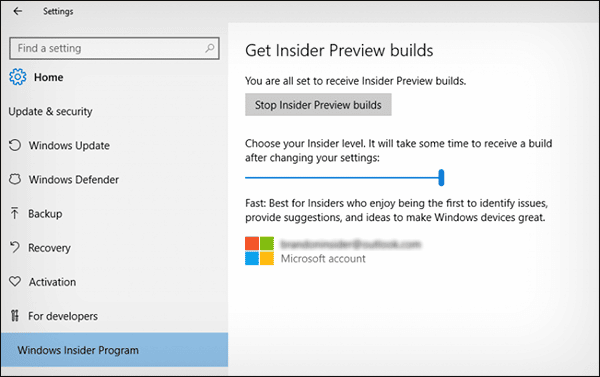
Après avoir téléchargé la mise à jour et redémarré l'ordinateur, voici comment vous avez obtenu la mise à jour anniversaire et vous pouvez essayer les nouvelles fonctionnalités sans problème, mais voici une étape importante que vous devez d'abord faire, qui consiste à désactiver la réception de toute autre mise à jour, car la version d'aperçu avec laquelle nous nous sommes enregistrés est définitivement atteinte. Nouvelles mises à jour, mais il est préférable d'empêcher le téléchargement de Windows car elles peuvent provoquer des problèmes ou des dysfonctionnements de l'ordinateur, de sorte que la mise à jour anniversaire est la dernière mise à jour installée sur l'ordinateur.
Pour ce faire, vous allez dans la section Paramètres, mise à jour et sécurité, et dans le menu latéral, nous cliquons sur le programme Windows Insider, et sur le côté droit, nous trouverons le bouton Arrêter les versions Insider Preview, sur lequel nous cliquons.
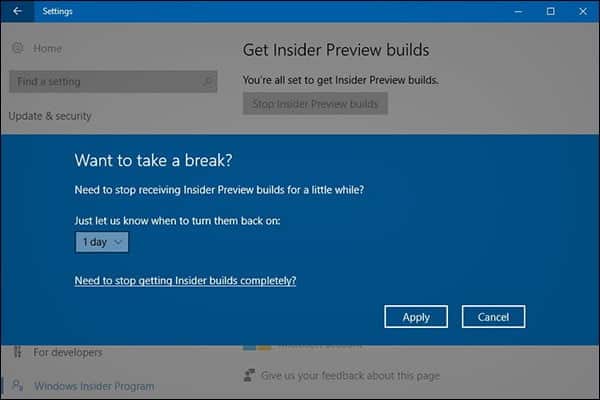
Après cela, vous verrez une autre fenêtre pour déterminer la durée de réception des mises à jour, mais nous ne voulons pas en limiter la durée, mais nous ne voulons pas empêcher la réception de mises à jour. Ali Restart Now Ceci empêchera Windows d’obtenir d’autres mises à jour et vous en obtiendrez une copie semblable à la version stable, mais avec la nouvelle mise à jour.
Ainsi, vous avez facilement obtenu la mise à jour anniversaire pour Windows 10 sur votre ordinateur, vous pouvez maintenant essayer de nouvelles fonctionnalités et les découvrir vous-même, ou vous pouvez attendre que la mise à jour soit publiée pour tout le monde le mois prochain, et nous aurons certainement plusieurs sujets à travers lesquels nous vous informerons des fonctionnalités nouvelles et cachées les plus importantes et les plus importantes à obtenir. Tirez le meilleur parti de la mise à jour ou de Windows 10 en général.







